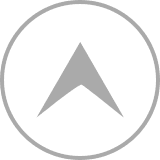SkypeやFacetimeがつながらない時って困っちゃいますよね。

Skypeでの英会話レッスンは、コストパフォーマンスが高くて非常に使い勝手がいいのですが、トラブルが起こると思わずおろおろしてしまいますよね。
今回は、私自身が使っていて実際に起こったトラブルとその解決方法をシェアしたいと思います。
Skypeでの英会話レッスンを始めて4ヶ月が過ぎた頃、ビデオ通話ができない状態に陥りました。
iPhoneでの接続はできるのに、Macからつなげようとすると
「ビデオ通話がOFFになっています」
というメッセージが表示されて、強制的に切断されてしまう症状が起こっていました。
それでも、メッセージは送れるみたいなので、iPhoneで映像を表示しながら通話して、メッセージをMacから送るという感じで使っていました。
あと、この症状に加えて、いつからかは忘れたのですが、Facetimeがつながらない症状も発生していたので、この状態を解決したいという気持ちもありました。
なので、いつまでもこの状態で使っているわけにもいかないということと、時間ができたので、Appleサポートにコンタクトを取り、聞いてみると、Web上でのリモート操作ができるようになっていて、その技術の進歩にビックリ!
世の中進んでますね!
で、リモートで操られながら!?、試しにFacetimeでつなげるもやはりつながらない状態。
まずは、なにかいろいろと溜まっているいらないファイルをクリアできるセーフモードで起動してみてくださいとのことなので、やってみるもやはりだめ。
OSを最新のSieraにしてみたらどうかということで、このインストールには時間がかかるということらしく、一旦電話を切ってからSieraのダウンロードを開始したその際に、ふと気になったのが、セキュリティーソフトのESET Cyber Security。
つまりこれ。
このアプリが原因じゃないかと以前も思っていたのですが、ずーと入れてるものだし、突然接続できなるなることもおかしいとおもって、以前は、ブロックされたログがないかを確認しただけでした。
その時は、別にブロックされているようなログを見つけることができなかったので、原因じゃないと思っていました。
今回、ファイアーウォールをオフにした状態で、試しに接続してみると。。。。。
なんとビックリ!
バッチリつながるじゃありませんか!
ということで、原因はこれだったんですね。
で、早速設定をいじることに。
1.まずは、ESET Cyber Securityを開き、左の「設定」をクリックすると次の画面が表示されるので、「パーソナルファイアーウォール」をクリック。
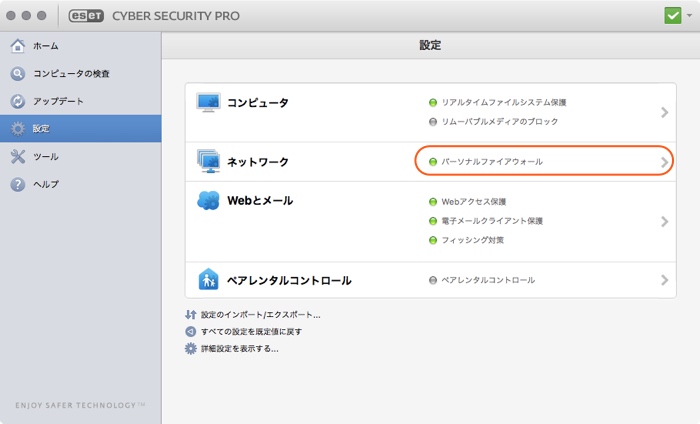
2.次に、右の方に表示される「設定」をクリック。
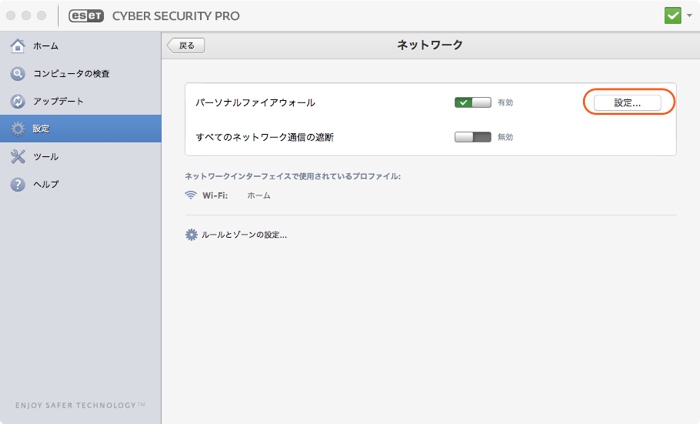
3.大きな画面が表示されるので、下の方にある「追加…」をクリック。
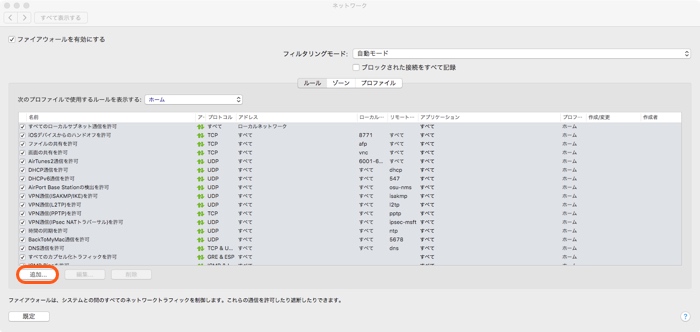
この画面がホッポアップで表示されます。
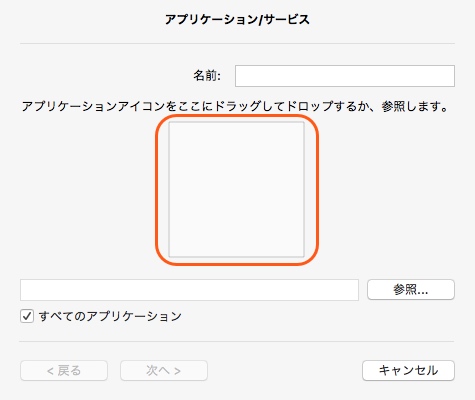
4.操作するアプリケーションを登録するので、名前に「Skype」と入力した後、アプリケーションフォルダを開いて「Skype」アイコンを中心のスペースにドラッグ&ドロップし、「次へ>」をクリック。
もしくは、「参照」ボタンから、Skypeアプリケーションを選択してから、「次へ>」をクリック。
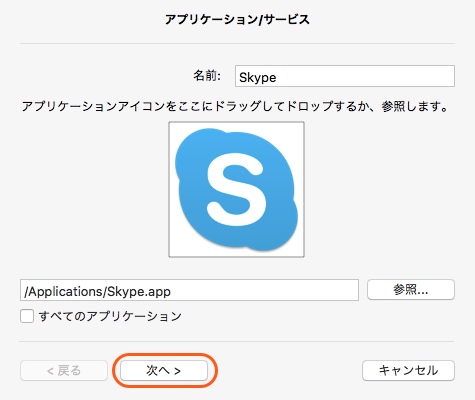
5.表示される画面で、アクションが「拒否」になっているので、「許可」に変えて、向きが「外向き」になっているので、「両方」に変更して、「次へ>」をクリック。
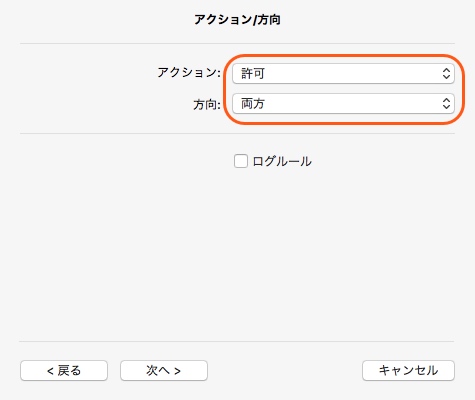
6.プロトコル/ポートの設定はそのままで、「次へ>」をクリック。
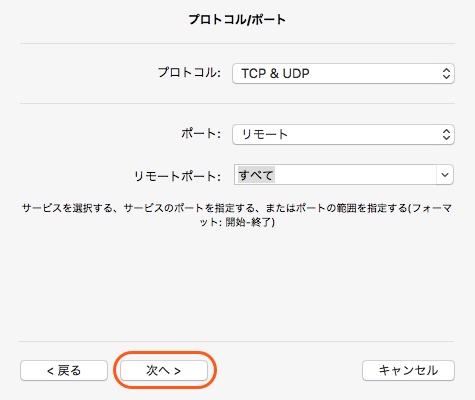
7.宛先が「IPアドレス」になっているのを「インターネット全体」に変更して、「終了」をクリック。
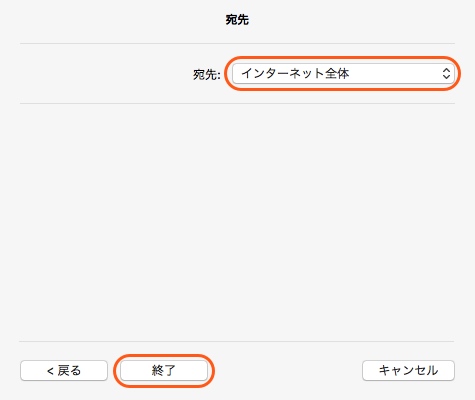
8.表示されているプロトコルの中に、「Skype」が追加されていれば、完了です。
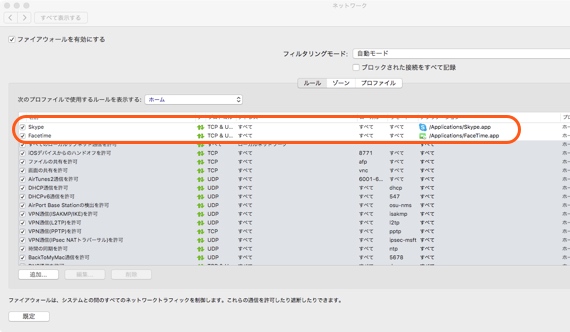
これで、「Skype」はファイアーウォールの対象から外れるので、問題なくビデオ通話ができるようになります。
ただ、全ての通信を通すので、気になる方は、SkypeやFacetimeをするときだけ、ファイアーウォールを無効にする方法もあります。
それにしても、Appleのサポートもこんな基本的なことを思いつかないなんて、ちょっと経験が足りないんじゃないかと思っちゃいます。
ネットワークの不具合については、真っ先にファイアーウォールを疑ってもいいと思いますよね。
かくいう私も、最初はわかんなかったんですけどね(汗)
とにかく、この情報がSkypeやFacetimeの接続に悩む方の助けになれば幸いです。